Ako prekonfigurovať smerovač - podrobné pokyny

- 3751
- 218
- Mgr. Vavrinec Peško
Ako prekonfigurovať smerovač - podrobné pokyny
Hnitosť smerovača je, keď zmeníme určité parametre smerovača pre prácu v iných podmienkach, s iným poskytovateľom internetu, zariadeniami alebo keď je potrebné znova nastaviť smerovač. To znamená, úplne vyčistite staré parametre a nastavte nové nastavenia - „Nastavte od nuly“. Napríklad po zakúpení smerovača z ruky, ktorý bol predtým nakonfigurovaný a používaný iným používateľom a pravdepodobne u iného poskytovateľa.
V niekoľkých prípadoch môže byť potrebná rekonfigurácia roter:
- Preskúmanie iného poskytovateľa - keď sme zmenili poskytovateľa internetu, alebo chcete pripojiť smerovač, ktorý už bol nakonfigurovaný a použitý na inom mieste.
- Na iný kanál alebo inú frekvenciu - je to buď zmena v sieťovom kanáli Wi -fi, alebo o zmene frekvencie (2.4 GHz a 5 GHz). O tom ti poviem podrobnejšie - prečítajte si článok až do konca.
- Z iných dôvodov: Zabudli ste heslo, zablokovalo nejaké zariadenie, niečo zapne/vypnúť a router teraz nefunguje podľa potreby po aktualizácii firmvéru atď. D. Vo všetkých týchto prípadoch musíte dokončiť reset parametrov na továreň (reset) a resetting.
Pozrime sa na všetky tieto tri prípady podrobnejšie a podľa skutočných príkladov. S fotografiami, snímky obrazovky - všetko je to, ako máte radi.
Na iného poskytovateľa
Ak ste už nainštalovali smerovač a jednoducho ste zmenili poskytovateľa (odborníci držali ďalší kábel k domu alebo vás prepínali na existujúci kábel), potom tí istí špecialisti spravidla okamžite pripojte internet k smerovači a nastaví ho sami. Ale ak z nejakého dôvodu ste sami museli prekonfigurovať smerovač, potom nie je potrebné resetovať, meniť názov siete Wi-Fi, heslo atď. D. Stačí ísť do nastavení smerovača v časti s nastaveniami internetového pripojenia a zmeniť parametre pripojenia pre nového poskytovateľa internetu.
Dôležitý! Na správne nakonfigurovanie všetkého by ste mali mať informácie, ktoré sú potrebné pre konfiguráciu. Musíte vedieť, aký typ pripojenia používa nový poskytovateľ a či je v záväznej adrese MAC (je to zriedkavé, ale stáva sa to). Tieto informácie by mali byť v dohode o pripojení na internet. Alebo na mieste poskytovateľa. V každom prípade môžete vždy volať podporu.Robíme to:
- Ideme do nastavení smerovača podľa tohto pokynu.
- Prejdeme do sekcie s parametrami pripojenia na internet. Zvyčajne sa nazýva - „internet“ (internet) alebo „Wan“.
- Ďalej vyberte typ pripojenia, ktorý náš poskytovateľ používa, a nastavte parametre (v prípade potreby). Pre „Dynamic IP (DHCP)“ sa navyše nemusí upraviť (vybrali si ho a uložili nastavenia). Pre PPPOE musíte predpísať meno používateľa a heslo. A pre PPTP a L2TP - meno používateľa, heslo a adresa servera. Všetky tieto parametre vydáva poskytovateľ. Na príklade smerovača TP-Link:
 Na TP-Link so starým webovým rozhraním.
Na TP-Link so starým webovým rozhraním.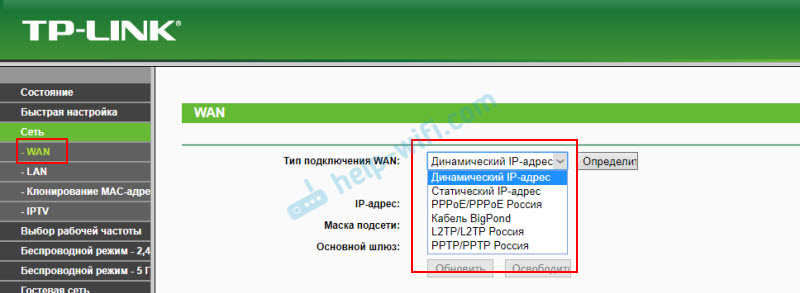 Roter router asus:
Roter router asus: Recenzia Zyxel:
Recenzia Zyxel: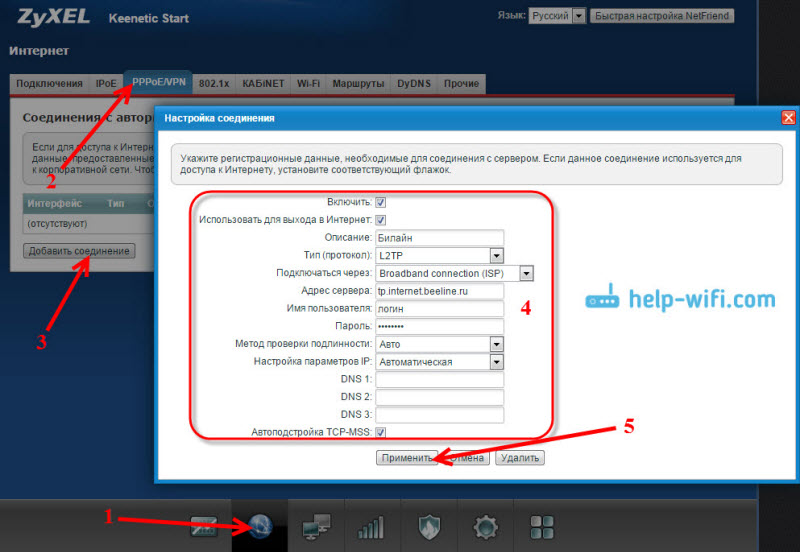 Roter router d-link:
Roter router d-link: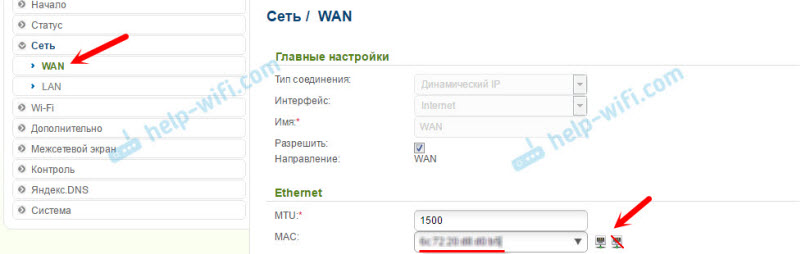
- Ak máte iný smerovač alebo jeho webové rozhranie vyzerá inak, potom vyhľadajte inštrukciu konkrétne pre svoj model. Vyhľadávanie môžete použiť na našej stránke (vyhľadávací riadok v pravom hornom rohu).
Hlavnou úlohou je správne označiť potrebné parametre v nastaveniach smerovača, aby sa smerovač mohol pripojiť k novému poskytovateľovi. Ak sa nepripojí, nebude distribuovať internet na iné zariadenia.
Ak nemôžete nakonfigurovať, je dôležité si uvedomiť, že problém nie je vždy v smerovači alebo nastaveniach. Preto je vhodné skontrolovať, či internet funguje pri priamom pripojení k počítaču. A neváhajte a zavolajte službe podpory poskytovateľa internetu.
Na iný kanál alebo frekvenciu
Všetko je tu jednoduché. Ak chcete zmeniť sieťový kanál Wi-Fi, potom je tu podrobná inštrukcia-ako nájsť bezplatný kanál Wi-Fi a zmeniť kanál na smerovači?
Ak hovoríme o rekonfigurácii na frekvenciu 2.4 GHz alebo 5 GHz, celkom nechápem, čo v tomto prípade chcete robiť. Ak máte jeden -pásmový smerovač, bez podpory frekvencie 5 GHz, nepridá ho a nebude ho nakonfigurovať. Musíte zmeniť smerovač. Ak je smerovač dva -pásmo, existuje podpora 2.4 GHz a 5 GHz, potom môžete nakonfigurovať sieť Wi-Fi na každom rozsahu vo webovom rozhraní smerovača v príslušnej časti.
Na príklade dvojpásmového smerovača z TP-Link:
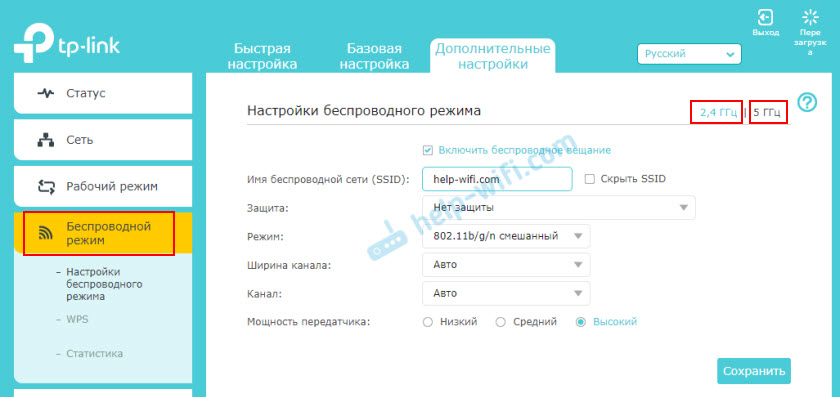
Samostatne meníme nastavenia (názov, heslo) pre každý rozsah.
Možno chápem niečo zlé. Ak niečo - dopĺňajte alebo opravte v komentároch.
Kompletná rekonfigurácia smerovača
To je, keď najprv resetujeme nastavenia smerovača do továrenského zariadenia a potom nastavíme smerovač ako nový. Je to táto metóda, ktorú odporúčam používať, keď máte smerovač, ktorý predtým už niekto nakonfiguroval.
To sa deje v dvoch krokoch:
- Najprv nastavenie resetovania. Musíte nájsť tlačidlo na smerovači „Reset“ („RST“, „Reset“, „Predvolené“), kliknite na ňu a podržte 10-15 sekúnd. Zariadenie musí byť zapnuté. Toto tlačidlo sa zvyčajne utopí do krytu (chránené pred náhodnými stlačeniami) alebo v kombinácii s inými funkciami. Napríklad s aktiváciou WPS alebo odpojením Wi-Fi.
 Tu sú podrobnejšie pokyny na resetovanie nastavení smerovačov z: TP-Link, Asus, D-Link.
Tu sú podrobnejšie pokyny na resetovanie nastavení smerovačov z: TP-Link, Asus, D-Link. - Po obnovení továrňových nastavení vykonávame rekonfiguráciu. To znamená, že sme pre nášho poskytovateľa zriadili smerovač. Nastavíme nastavenia siete Wi-Fi. Zmeňte heslo správcu. Najlepšie je to urobiť podľa pokynov, ktoré sú doplnené smerovačom alebo podľa pokynov, ktoré sú napísané špeciálne pre váš model. Máme veľa podrobných pokynov pre rôzne smerovače na našich stránkach. Nájdete ich prostredníctvom vyhľadávania na webe.
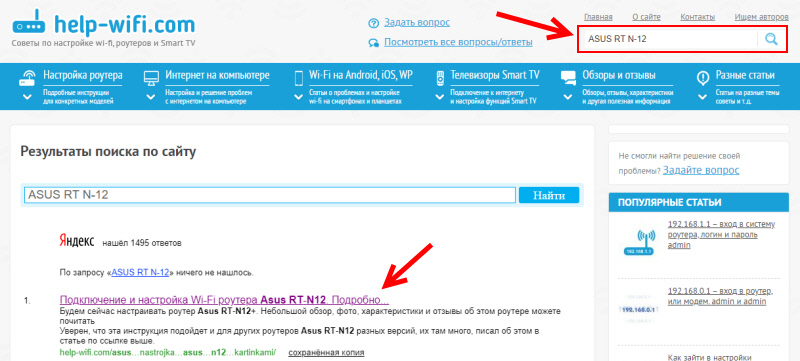 Ak to nenájdete, pozrite sa na iné stránky (prostredníctvom Google, Yandex). Alebo si pozrite Universal Insduily: Ako sa pripojiť a nakonfigurovať smerovač Wi-Fi? Krok -By -Poradie pokyny pre všetky modely.
Ak to nenájdete, pozrite sa na iné stránky (prostredníctvom Google, Yandex). Alebo si pozrite Universal Insduily: Ako sa pripojiť a nakonfigurovať smerovač Wi-Fi? Krok -By -Poradie pokyny pre všetky modely.
V komentároch mi vždy môžete napísať a položiť vám otázku, ktorá vás zaujíma o tému tohto článku. Nezabudnite uviesť model svojho smerovača a podrobne opísať samotný problém.
- « 192.168.1.254 - vstup, správca, nastavenie smerovača, neprichádza
- Ako si v byte pripraviť rýchle Wi-fi roaming? »

